很多用户都反馈在Win10 21H1更新了之后就发现Office无法使用了。Office打也打不开,这非常影响我们工作和学习,没有了Office,我们基本什么也干不了。所以快来跟着小编一起解决吧。具体怎么解决看下面的详细介绍吧。
具体步骤:
1、点击左下角开始菜单旁的搜索框,在搜索框中,输入 cmd 命令,然后点击并打开系统给出的最佳匹配命令提示符应用(以管理员身份运行);
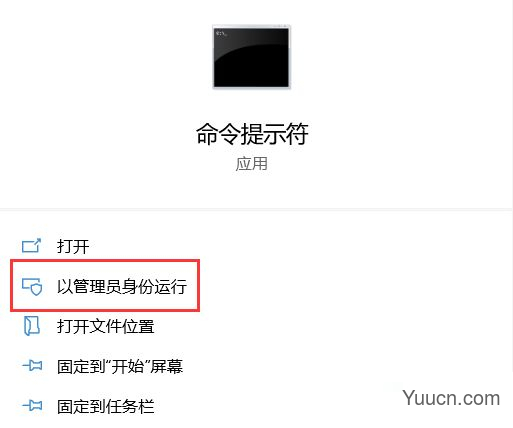
2、管理员命令提示符窗口中,输入并回车执行:cd C:\Program Files\Microsoft Office\Office16 命令,32位的需要输入Program Files (x86),进入到此目录中;
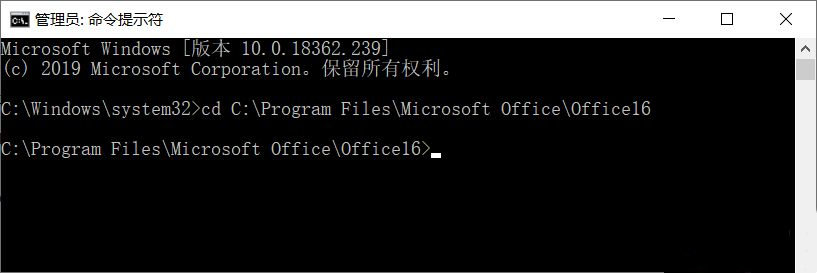
3、接着再输入并回车执行 cscript ospp.vbs /dstatus 命令;
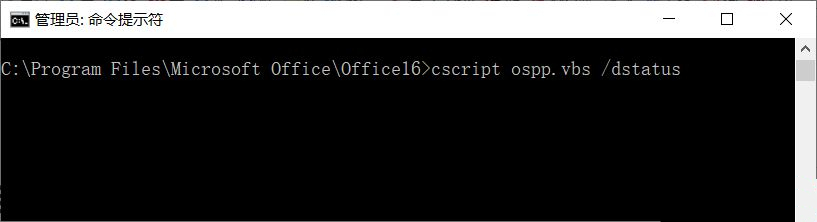
4、等待几秒钟,命令执行完成,最后出现的密钥后5位;
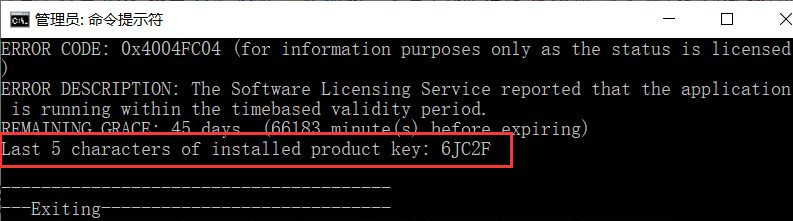
5、继续输入并回车执行 cscript ospp.vbs /unpkey:***** 命令,星号代表上一步的5位密钥;
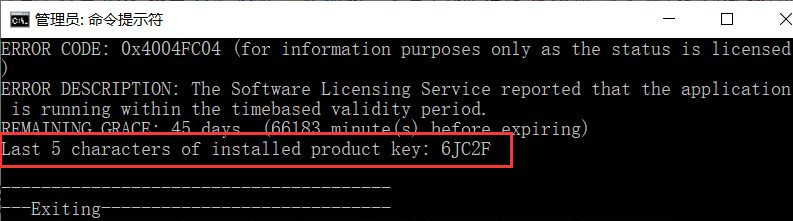
6、最后再输入并回车执行 cscript ospp.vbs /act 命令,重新激活office;
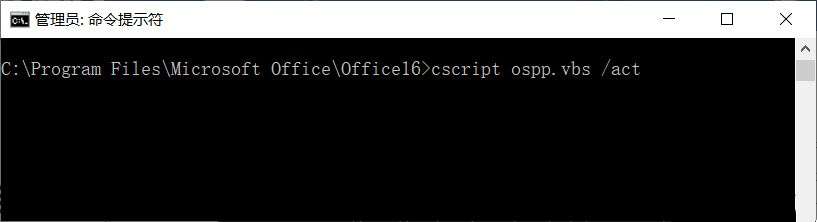
7、全部命令执行完成后,重新打开word并在账户界面注销并重新登录账户,office应该就可以正常使用了;